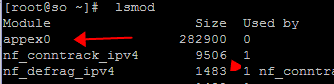利用vultr搭建自己的服務器,附帶ss搭建哦!!!
眾所周知,我國因為某些原因查閱瀏覽不到一些國外的資料及內容,這給我們的學習工作帶來了很大的不便。所以怎樣才能跨越這個障礙呢?這就需要VPS(Virtual Private Server 虛擬專用服務器)的幫助了。
今天給大家推薦的是vultr的VPS,Vultr是一家提供日本、美國、歐洲等多個國家和地區機房的VPS主機商,硬盤都是采用SSD,VPS主機都是KVM架構,VPS配置最少的內存512MB、硬盤為15GB的VPS只要2.5美元/月(2017.3.2修改),vultr是根據時長來扣費的,使用多長時間就算多長時間,扣對應的款。Vultr是KVM系統,開通了15個位置機房,相比較搬瓦工VPS各方面都要強,當然費用上vultr也稍高。
下面給出具體教程(2017.3.2更新):
目前vultr 2.5刀服務器偶爾沒貨,暫時可以購買5刀的服務器作為過渡使用。
2017年 3.2 Vultr修改了VPS價格,最低只需2.5美元月付。假如你使用上面的優惠碼選擇充值15美元,系統贈送15美元。選擇月付2.5美元的VPS即可使用12個月,也就是說只要支付15美元就可以使用KVM系統VPS一年。
2017.2.20 Vultr 目前的優惠規則是充值多少送多少,比如你首次充值10刀,那麽Vultr就會額外送你10刀,你賬戶余額就是20刀 優惠碼:VULTRMATCH
鏈接地址是:http://www.vultr.com/?ref=7159748
打開官網地址,進入如下界面輸入郵箱地址和密碼,點擊Create Account創建一個新賬戶。
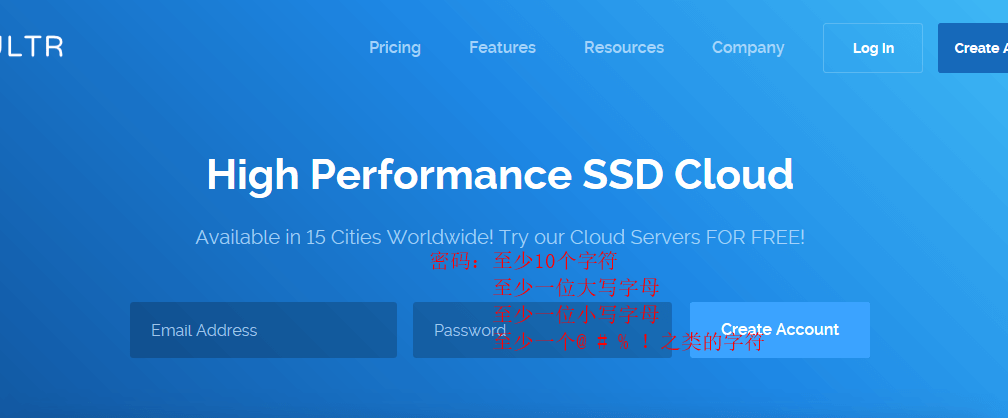
輸入自己郵箱及密碼(註意: vultr passwd 賬戶密碼必須至少10個字符,並包含至少1個小寫字母,1個大寫字母和1個數字。),點擊註冊即可創建一個新賬戶。
特別提醒:
有部分朋友出現購買vultr的VPS在使用幾天甚至付款驗證後賬戶就被關閉,主要原因vultr 是禁止用戶重復註冊賬號的,即如果你使用的paypal或者信用卡已經綁定了Vultr其他賬號,那麽你新註冊的賬戶會被後臺關閉的。簡單的說就是一個賬戶的支付信息比如paypal 賬號是對應唯一的一個的,如果你再次使用這個paypal支付另外一個新註冊的賬號的話,那麽賬戶就會被關閉。所以,重復的註冊賬號是不可取的,試用到期效果好續費即可。
郵箱驗證
註冊完畢,vultr會給我們發送一封驗證郵件。我們需要打開註冊的郵箱地址完成郵箱驗證才能繼續使用。
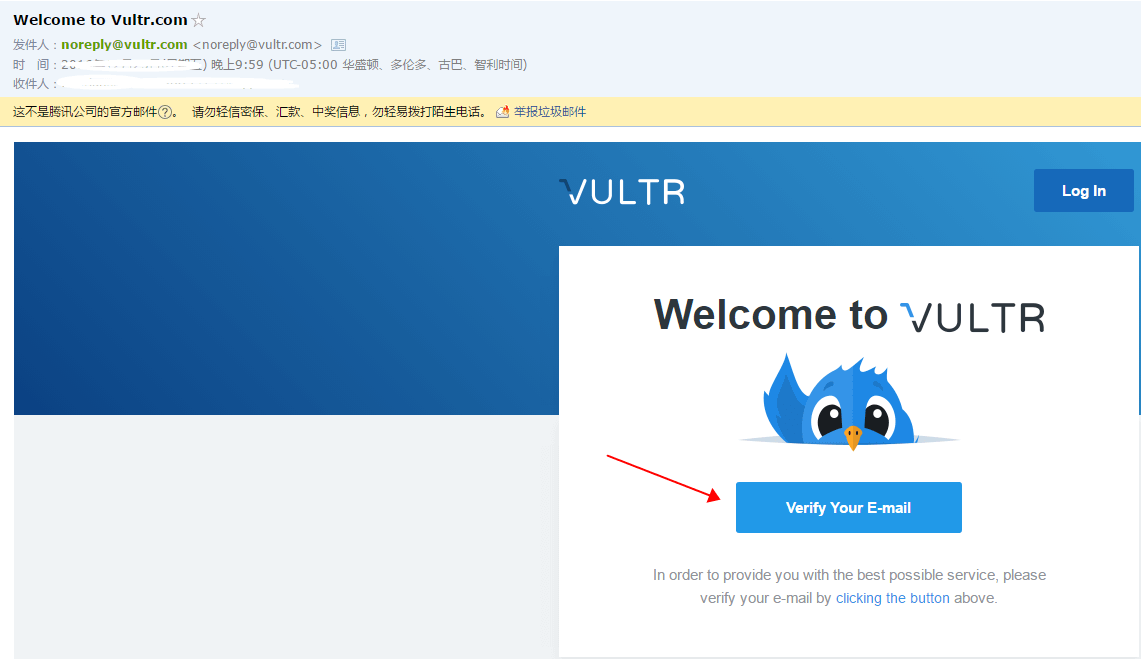
選擇信用卡支付
填寫信用卡信息,這個會預扣信用卡款$2.5美元,後面會返還到信用卡中。另外在Enter Code 處使用優惠碼 :VULTRMATCH 可以獲得vultr沖 多少送多少最高送100美元。
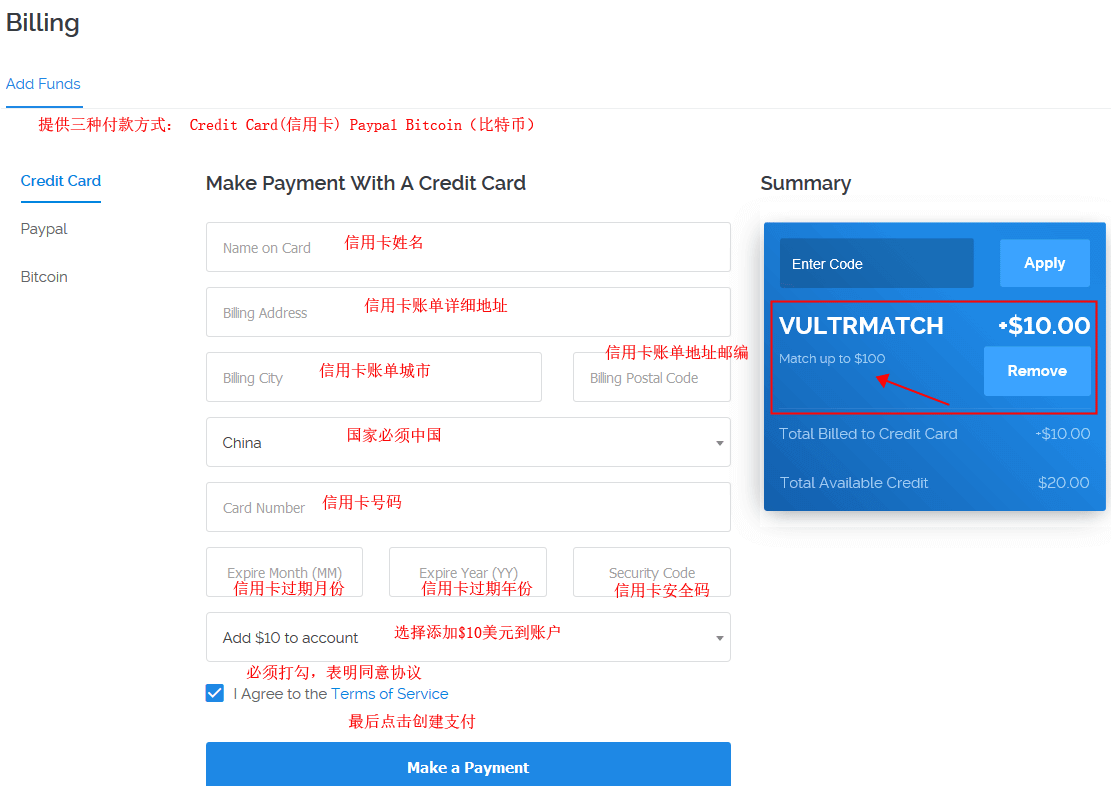
這裏一個很好的建議是你充值$10美元,防止你被誤判惡意使用,如果你使用優惠碼 VULTRMATCH ,則額外送10 美元。這樣你就可以優惠使用VPS期限8個月了。
Paypal支付Vultr (僅限paypal 支付查看,信用卡支付請忽略)
如果說你沒有信用卡,但是你有Paypal 賬號,那麽你需要在Enter Code 處使用優惠碼: VULTRMATCH 獲得沖多少送多少活動,最高贈送100美元。
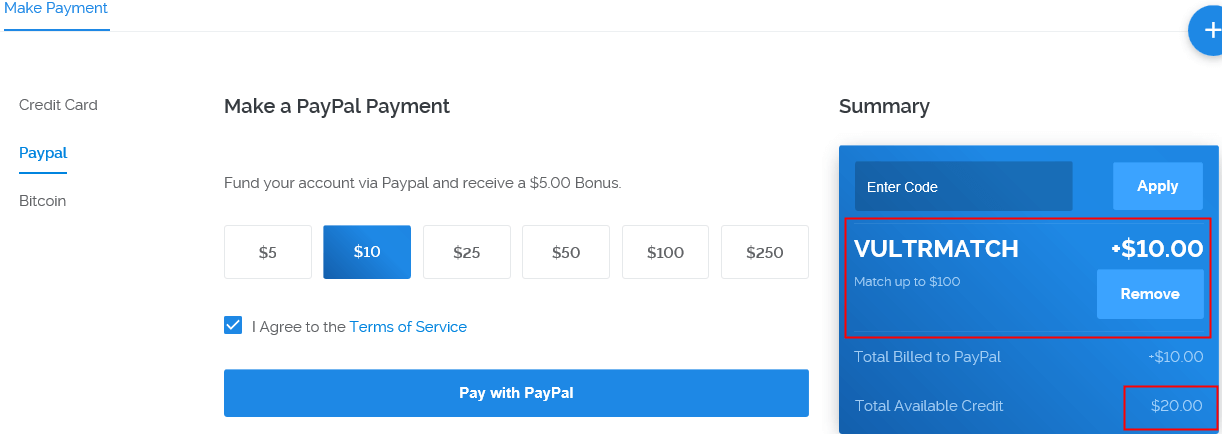
服務器創建
賬單信息確認完成,我們就可以點擊右側的 Deploy New Server 建立VPS了。
Deploy New Server 建立VPS了。
硬盤默認
服務器選擇日本 東京
操作系統默認
服務器配置:默認即可。
其他信息默認即可。
點擊 place order ,生成一個新VPS。
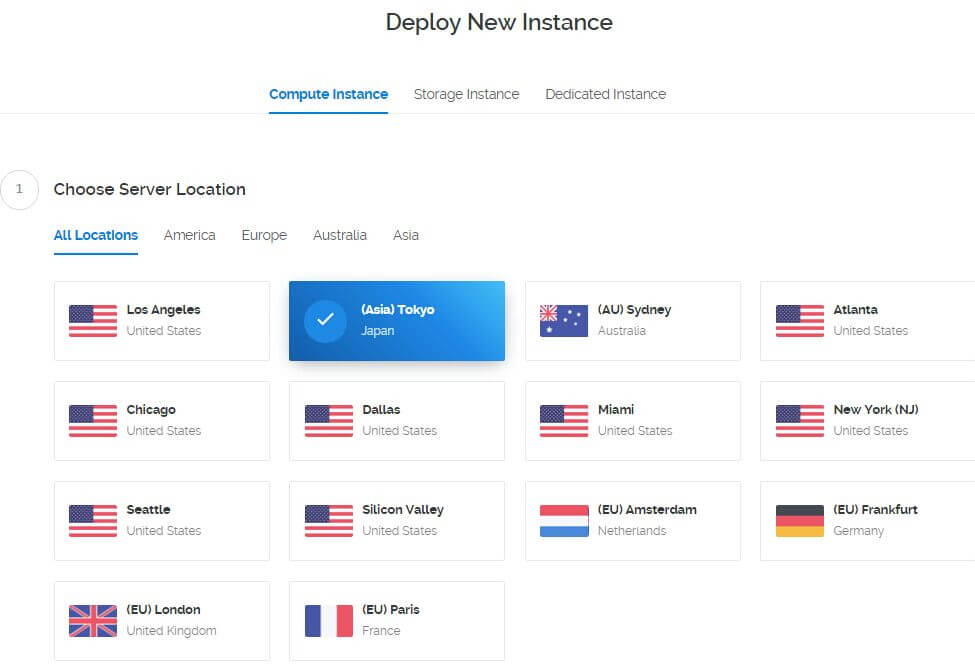


進入 Servers ,稍等片刻服務器信息就生成了。

點擊 Cloud Instance 進行管理。
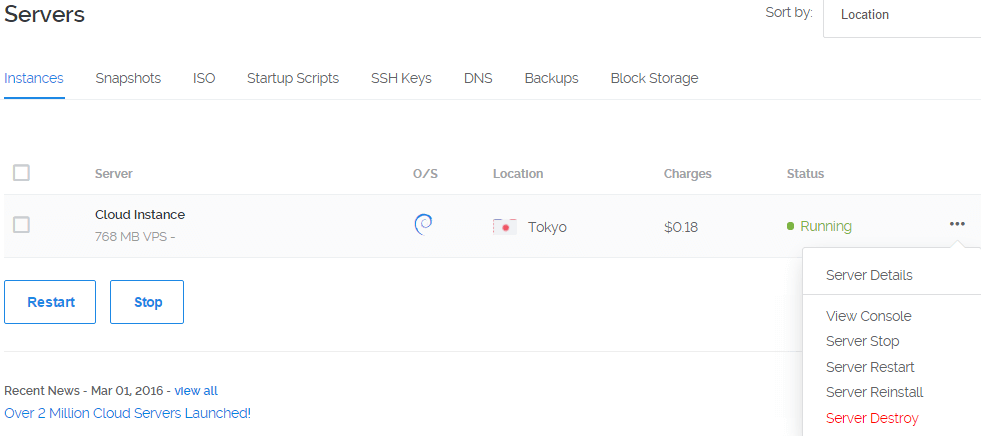
Vultr 的這個控制面板還是比較清新的,VPS的所有功能都在一個頁面集中,服務器停止,重新啟動,重裝系統,刪除服務器等指示清晰,非常容易管理。
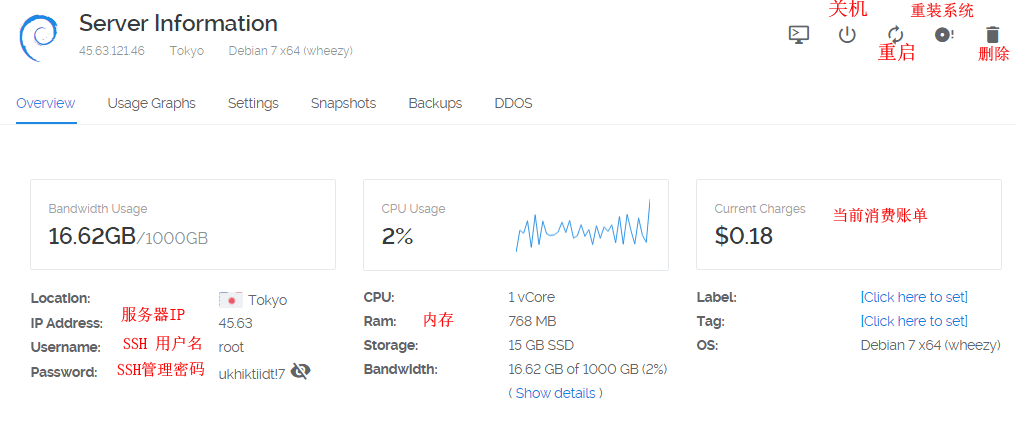
按照上面的配置信息我們登錄putty,註意vultr 端口號是22. 初次登錄密碼就是 Password 裏面的信息(上圖中SSH管理密碼),登錄後就是我們常規的操作了。
簡單簡介下putty的使用
首先按照vultr 給我們的信息填寫,IP選擇控制面板的IP,端口22,選擇SSH模式
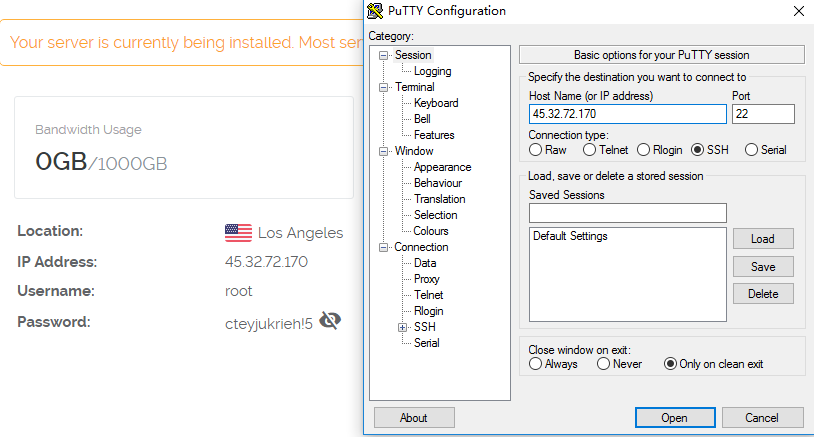
點擊open,會有一個窗口,選擇是。
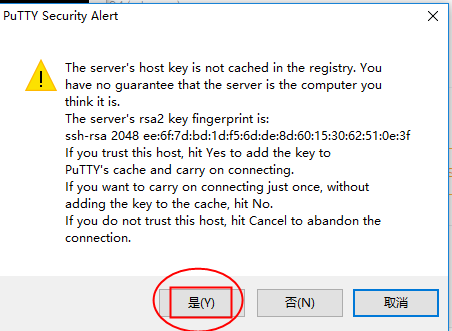
login as填寫 root.密碼填寫vultr提供的密碼。

putty的密碼輸入進去是不顯示的,所以這裏的正確操作步驟是:先復制vultr給的密碼,註意復制的密碼前後不能有空格(如上圖正確密碼cteyjukrieh!5),然後先鼠標左鍵點擊下putty軟件,再在綠色光標那裏鼠標右鍵一下,然後回車鍵(Enter建)。這裏最關鍵,好多朋友密碼總是輸入不對,要麽是密碼復制錯誤多了空格,要麽就是因為沒有看到密碼顯示就多鼠標右鍵,多復制了幾次密碼。正確復制密碼回車後的界面是這個樣子。
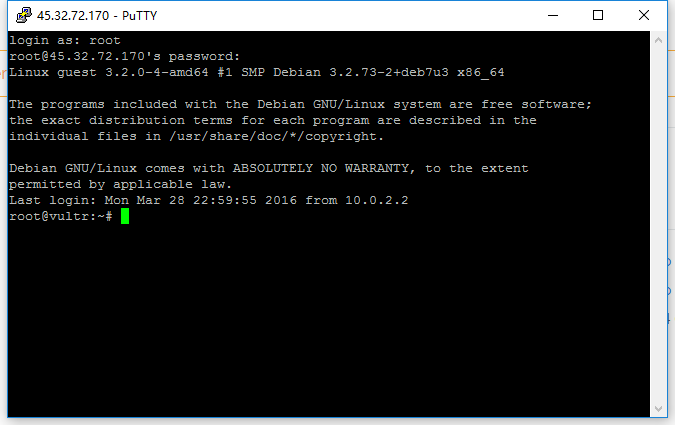
putty的基礎使用可以參考: putty及winscp初級使用方法
vultr相關性能測試
1、這是測試Vultr日本VPS的IO讀寫速度,表現可以。
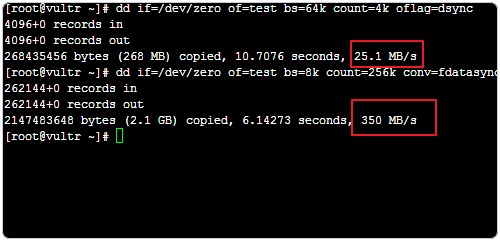
2、因為Vultr日本VPS用的是SSD硬盤,針對SSD硬盤的讀寫速度測試結果是300MB/s左右。
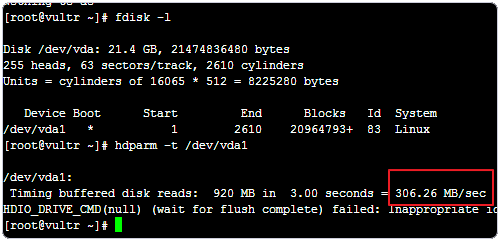
3、這是用UnixBench測試Vultr日本VPS性能綜合跑分結果,內存為1GB的VPS測試超過了1000分。(點擊放大)
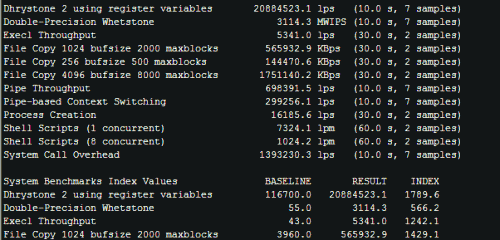
vultr機房選擇哪個位置更好
這裏給出的建議:如果你是聯通網絡,選擇東京機房;如果你是電信用戶可以選擇東京或者洛杉磯。因為各地網絡數據可能不一樣,建議大家都創建不同機房測試下。網絡流暢需要我們配合安裝下銳速或者谷歌BBR擁塞算法。
附:Vultr一鍵安裝SSR命令:
wget http://soft.paozailushang.com/vps/SSR.sh && chmod +x SSR.sh && ./SSR.sh 2>&1 | tee ssr.log
vultr的網絡加速目前有銳速,BBR及hybla。
Tcp連接加速
vultr日本東京服務器安裝銳速
安裝銳速
wget --no-check-certificate -O appex.sh https://raw.githubusercontent.com/0oVicero0/serverSpeeder_Install/master/appex.sh && chmod +x appex.sh && bash appex.sh install
卸載銳速
wget --no-check-certificate -O appex.sh https://raw.githubusercontent.com/0oVicero0/serverSpeeder_Install/master/appex.sh && chmod +x appex.sh && bash appex.sh uninstall
根據屏幕提示輸入 serverSpeederInstaller 其他信息默認,遇到Y或者N的地方,全部選Y.
然後我們按照圖片的數據指示,一路回車就可以了。
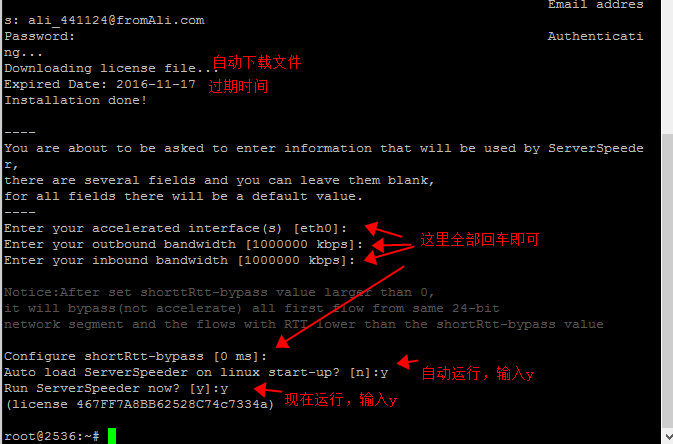
現在打開你的瀏覽器試試速度吧,有圖為證
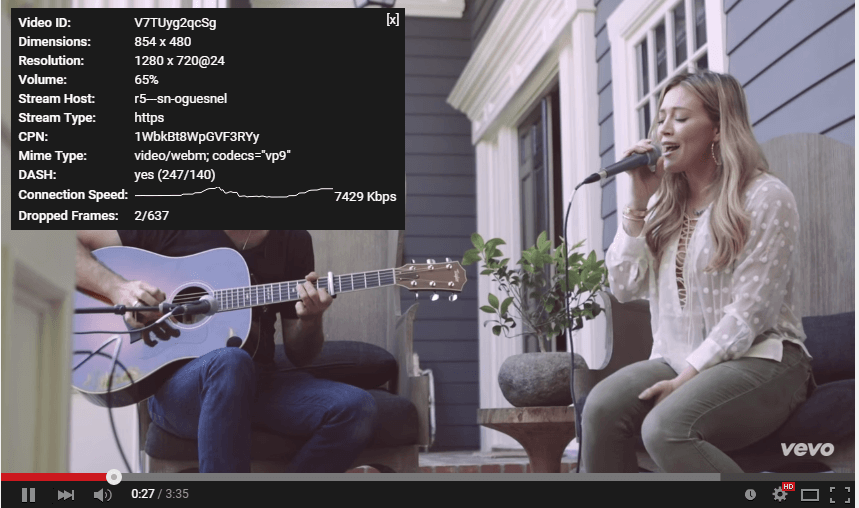
如果你安裝沒有效果,編輯一下命令
如果你安裝沒有效果,編輯以下命令,新手可以使用winscp編輯:putty及winscp初級使用方法
vi /appex/etc/config
然後rsc和maxmode設置參數修改為1
/appex/bin/serverSpeeder.sh reload
/appex/bin/serverSpeeder.sh restart
常用命令
啟動銳速:
/appex/bin/serverSpeeder.sh start
停止銳速:
/appex/bin/serverSpeeder.sh stop
查看銳速是否正常運行
/appex/bin/serverSpeeder.sh status
檢查是否有appex0模塊:lsmod
lsmod
本文轉載至:免費試用vultr及vultr服務器性能測試 | 搬瓦工
利用vultr搭建自己的服務器,附帶ss搭建哦!!!